怎样自动连接wifi
怎样自动连接WiFi
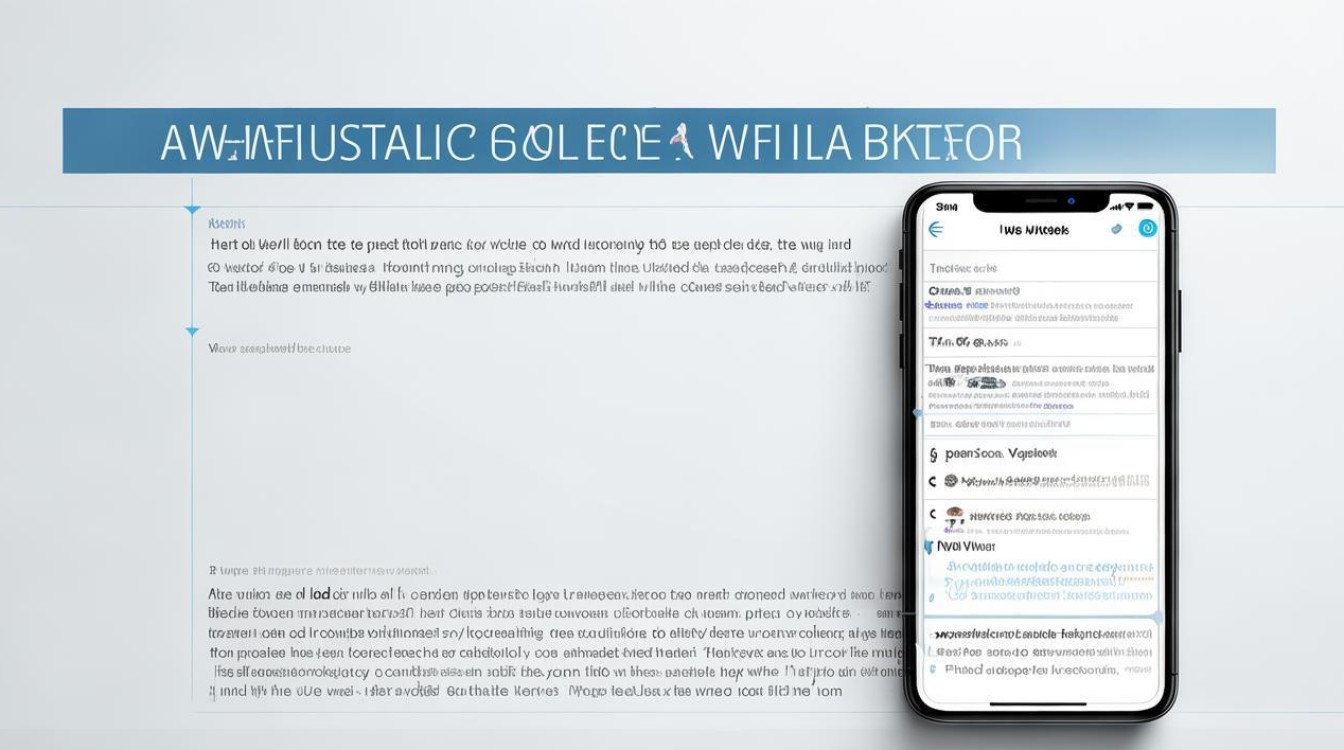
在当今数字化时代,WiFi已成为我们日常生活和工作中不可或缺的一部分,自动连接WiFi功能可以让我们的设备在进入熟悉的环境中自动连接到可用的网络,无需手动操作,方便快捷,本文将详细介绍在不同设备上实现自动连接WiFi的方法。
手机端自动连接WiFi
(一)安卓系统
- 首次连接设置
- 当您第一次打开手机的WiFi功能时,手机会自动搜索附近的WiFi网络,在列表中选择您要连接的WiFi网络,输入正确的密码后,手机会尝试连接,如果连接成功,系统会提示是否保存该网络,选择“保存”,这样手机就会记住这个WiFi网络的信息。
- 您在家中首次连接WiFi时,输入密码并保存后,下次进入家中WiFi覆盖范围时,手机会自动连接。
- 高级设置选项
- 您可以进入手机的“设置” “WiFi”界面,长按已连接的WiFi网络名称,会弹出一些高级选项,您可以设置“自动连接”开关(通常是默认开启的),还可以调整网络的优先级,如果您有多个经常连接的WiFi网络,通过调整优先级可以确保手机优先连接信号更好或更重要的网络。
- 部分安卓手机还支持WPS(Wi Fi Protected Setup)功能,如果您的路由器支持WPS,您可以在手机的WiFi设置中开启WPS功能,然后按下路由器上的WPS按钮,手机就可以快速自动连接路由器,无需输入密码。
(二)iOS系统
- 初次连接步骤
- 在iOS设备上,打开“设置” “WiFi”,设备会自动搜索附近的WiFi网络,选择要连接的网络,输入密码后,设备会连接并提示是否加入网络,点击“加入”后,设备会记住该网络。
- 比如您在咖啡店连接WiFi,按照上述步骤操作后,下次再来到这家咖啡店,只要WiFi网络名称和密码没有改变,您的设备就会自动连接。
- 忘记与重新连接
如果之前连接过的WiFi网络出现了问题,如密码更改,您可以在“设置” “WiFi”中找到该网络,点击右侧的“i”图标,然后选择“忽略此网络”,之后重新按照初次连接的步骤进行连接,设备会再次记住新的密码并自动连接。
电脑端自动连接WiFi
(一)Windows系统
- 无线网络连接设置
- 在Windows系统中,打开“控制面板” “网络和共享中心” “管理无线网络”,您可以看到已连接过的无线网络列表,当您第一次连接某个WiFi网络时,输入正确的密码后,系统会将其添加到列表中。
- 您在办公室连接公司WiFi,系统会记录下这个网络的信息,下次进入办公室,并且WiFi开启的情况下,电脑会自动尝试连接该网络。
- 自动连接优先级
在“管理无线网络”中,您可以右键点击某个无线网络,选择“属性”,在属性对话框中,您可以设置网络的优先级,如果您有多个经常使用的WiFi网络,通过调整优先级可以控制电脑首先连接哪个网络,您还可以在“连接”选项卡中设置是否自动连接该网络。
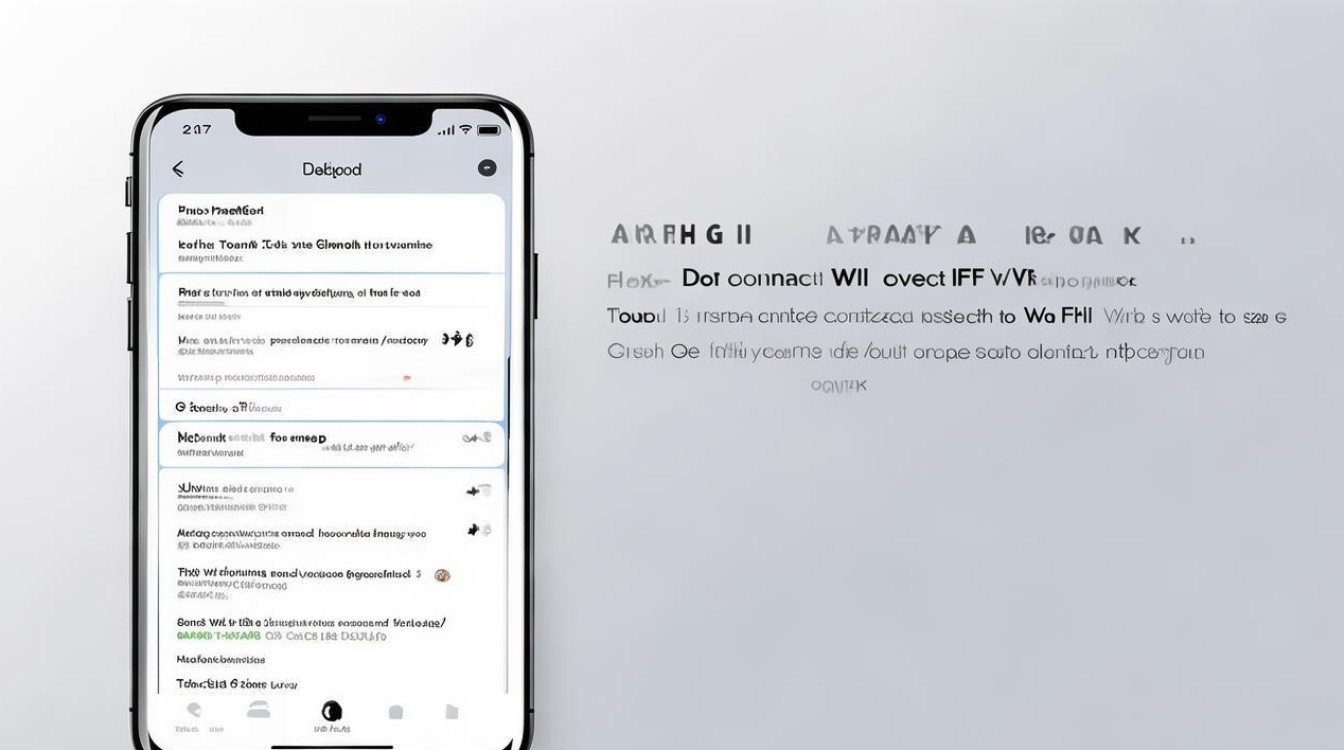
(二)Mac系统
- 初次连接配置
- 在Mac电脑上,打开“系统偏好设置” “网络” “Wi Fi”,点击“打开Wi Fi”后,电脑会搜索附近的WiFi网络,选择要连接的网络,输入密码后,电脑会连接并记住该网络。
- 比如您在家中使用Mac电脑连接WiFi,完成初次设置后,下次开机或者从睡眠状态唤醒时,只要WiFi网络可用,电脑就会自动连接。
- 网络偏好设置
您可以在“系统偏好设置” “网络”中,选择已连接的WiFi网络,然后点击“高级” “Wi Fi”选项卡,您可以设置网络的优先级和是否自动连接等选项,如果您不想某个网络自动连接,可以取消勾选“自动加入网络”选项。
智能设备(如智能家居设备)自动连接WiFi
(一)智能音箱
- 初始配网
- 以常见的智能音箱为例,在首次使用时,需要将其连接到电源并启动,通常需要使用手机下载对应的音箱厂商的APP,在APP中,会有专门的配网引导步骤,一般是让手机连接到WiFi网络后,通过扫描音箱上的二维码或者按照APP提示输入WiFi密码等方式,将音箱连接到WiFi网络。
- 例如小米智能音箱,您需要在米家APP中按照提示操作,将音箱与家中的WiFi网络进行绑定,绑定成功后,音箱会自动记住这个WiFi网络,以后只要在有效范围内,通电启动后就会自动连接。
- 重置与重新连接
如果智能音箱出现网络故障或者需要更换WiFi网络,通常可以在音箱的设置选项中(一般通过长按音箱上的某个按键进入设置模式)找到“恢复出厂设置”选项,恢复出厂设置后,音箱会清除之前保存的WiFi网络信息,然后您可以按照初始配网的步骤重新连接WiFi。
(二)智能摄像头
- 连接方式
- 智能摄像头的自动连接WiFi过程与智能音箱类似,将摄像头连接到电源并开启,通过手机下载对应的摄像头厂商的APP,在APP中添加摄像头设备,在添加过程中,需要将手机连接到WiFi网络,并按照APP提示输入WiFi密码,让摄像头连接到WiFi。
- 例如萤石智能摄像头,在萤石云APP中添加设备时,按照步骤操作可以将摄像头成功连接到WiFi网络,之后,只要摄像头和WiFi网络正常,它就会自动连接。
- 网络维护
如果摄像头出现网络连接问题,您可以在APP中找到摄像头的设备设置选项,检查网络设置是否正确,有些摄像头还支持远程重启等功能,您可以尝试远程重启摄像头来重新连接WiFi。
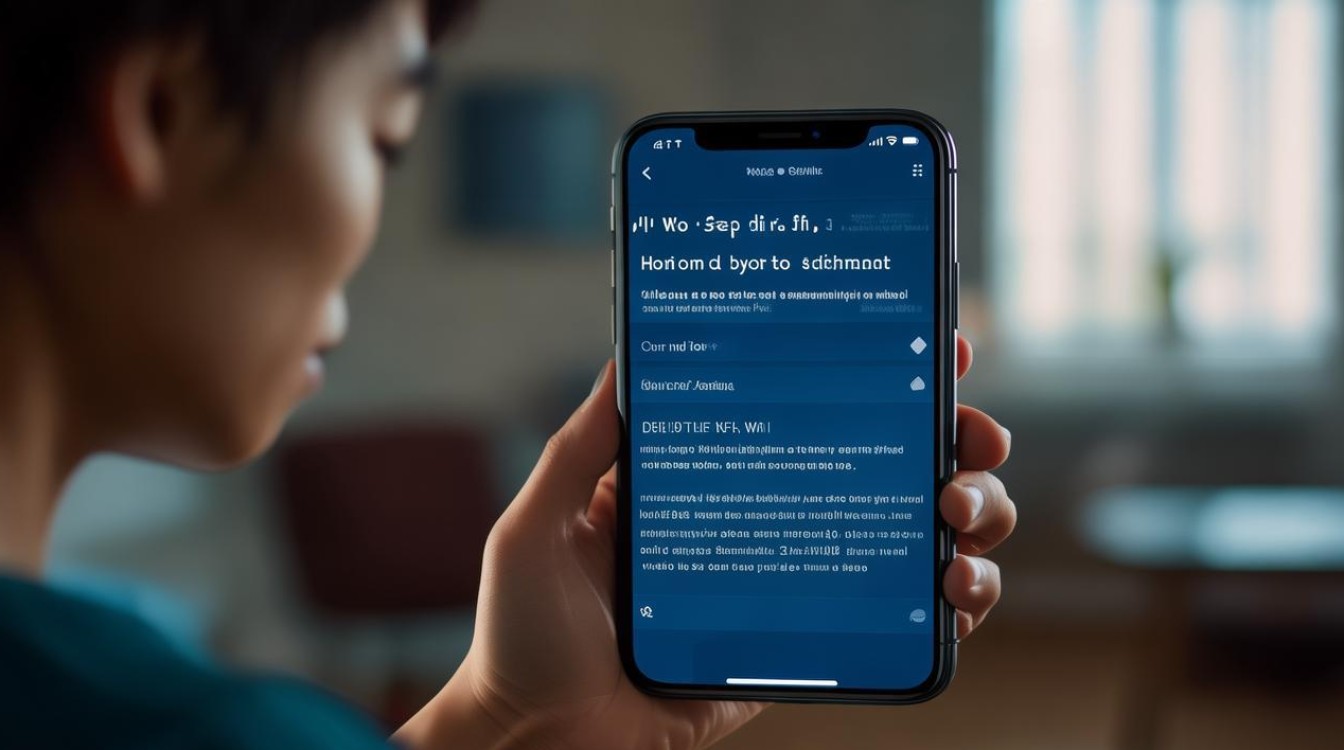
相关问题与解答
(一)问题
- 为什么我的设备自动连接的WiFi总是掉线?
- 解答:可能是以下原因导致的,一是WiFi信号强度不稳定,可能是路由器位置不佳或者周围有障碍物干扰,您可以尝试调整路由器的位置或者减少干扰源,二是设备距离路由器过远,超出了有效信号范围,三是可能有其他设备占用过多网络带宽,导致您的设备网络不稳定,您可以检查是否有其他设备在进行大量的下载或上传操作,并适当限制其网络使用,路由器本身可能存在故障,您可以尝试重启路由器。
- 如何防止设备自动连接到不安全的WiFi网络?
- 解答:对于手机和电脑等设备,您可以在WiFi设置中关闭“自动连接”功能(如果是安卓设备,在已连接网络的高级设置中;iOS设备在忘记网络后重新连接时注意选择),只手动连接您信任的安全网络,对于智能设备,如智能音箱和摄像头,要确保在初始配网时连接的是安全可靠的家庭或工作网络,定期检查设备的网络连接情况,发现异常及时处理,一些高级设备还支持设置网络白名单等功能,您可以将允许连接的网络添加到白名单中,提高网络安全
版权声明:本文由环云手机汇 - 聚焦全球新机与行业动态!发布,如需转载请注明出处。




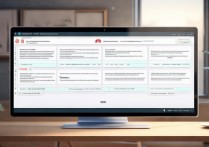
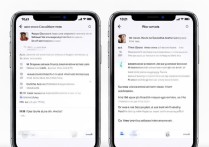






 冀ICP备2021017634号-5
冀ICP备2021017634号-5
 冀公网安备13062802000102号
冀公网安备13062802000102号